Er zijn zoveel talen dat het onmogelijk is om ze allemaal te leren. Je kunt proberen een paar zinnen te leren, maar één ding is zeker: een nieuwe taal leren is moeilijk. Maar waarom de taal leren als de Google Assistent voor u kan vertalen. De tolkmodus doet precies dat, omdat u veel sneller weet wat de andere persoon zegt.
Het is niet nodig om een andere app of experimentele apps te installeren. Je hebt deze functie misschien al die tijd tot je beschikking gehad en wist het niet eens. Het is een handige functie wanneer je met iemand in een andere taal moet praten en geen tijd hebt om de taal van de ander te leren. Je kunt de tolkmodus gebruiken op speakers, tablets, smartdisplays en telefoons van Google Nest en Home.
De Google Interpreter-modus gebruiken op een Android-apparaat
Als je de Google Assistent niet hebt ingeschakeld, moet je dat eerst doen voordat je de tolkmodus gebruikt. Maar als u het al hebt ingeschakeld, hoeft u Google alleen maar te vragen of het uw tolk is. Het is ook mogelijk om de vertaalde tekst te kopiëren, alleen als u deze in onze notities wilt opslaan voor toekomstig gebruik.
Zeg om te beginnen: "Hey Google, wees mijn Franse tolk." of je kunt zeggen: "Hé, Google zet de tolkmodus aan." Google zal u vragen welke taal u wilt gebruiken. Zeg de taal die u wilt gebruiken, en dan verwacht Google iets te horen in de taal die u wilt vertalen.
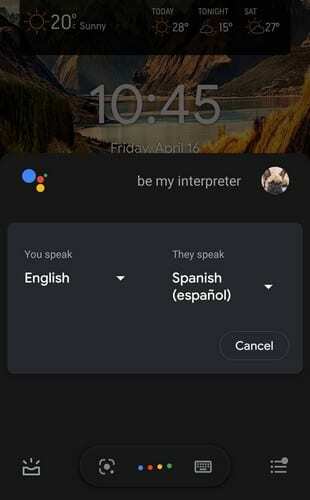
Zodra Google de vreemde taal hoort, wordt deze onmiddellijk vertaald. Zodra u het in uw taal hoort, luistert Google om door te gaan met vertalen.
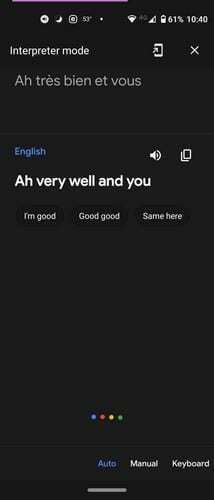
Rechtsonder zie je drie opties:
- Toetsenbord - Hier kunt u typen wat u wilt dat Google Interpreter voor u vertaalt.
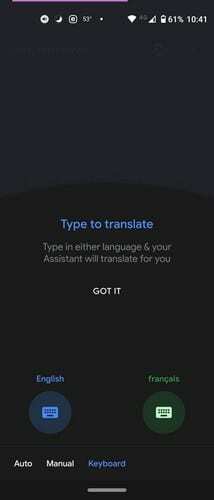
- Auto - In deze modus luistert Google naar de gesproken taal en vertaalt deze naar de andere en vice versa.
- Handleiding – Hier kunt u ervoor kiezen om slechts één taal tegelijk te laten vertalen. Je ziet onderaan twee knoppen met hun respectievelijke taal. Tik op de onderkant van de taal die u wilt laten vertalen.
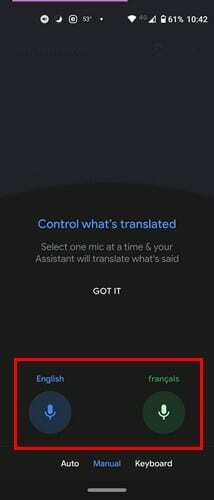
Als je Google Interpreter op slimme luidsprekers gaat gebruiken, houd er dan rekening mee dat het alleen op Auto werkt, de stappen zijn hetzelfde. Wanneer u klaar bent om te stoppen met het gebruik van Google Interpreter, kunt u stoppen door simpelweg te zeggen:
- Ontslag nemen
- Stop
- Uitgang
Wanneer je klaar bent om het niet meer te gebruiken op je Android-tablet en -telefoon, hoef je alleen maar op de X rechtsboven te tikken. U kunt ook een snelkoppeling op het startscherm toevoegen voor snellere toegang. Dit is vooral handig wanneer u een ander land bezoekt of regelmatig in de buurt bent van anderen die uw taal niet zo goed spreken. Tik gewoon op het pictogram dat eruitziet als een telefoon met een pijl die naar de zijkanten wijst.
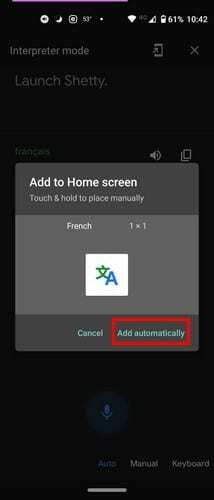
U kunt kiezen uit 44 talen zoals:
- Engels
- Spaans
- Frans
- Duitse
- Italiaans
- Russisch
- Roemeense
- Zweeds
- Slowaaks
- Japans en nog veel meer.
Andere commando's die u kunt gebruiken zijn:
- Help me Spaans te spreken
- Tolkmodus inschakelen
- Franse tolk
- Tolken van Roemeens naar Nederlands
Conclusie
Als je een taal kunt leren, ga ervoor. Het is een goede manier om wat hersentraining te doen, en je zult geen paniekaanval krijgen als je om de een of andere reden geen toegang hebt tot internet. Maar als je dat niet kunt, weet je dat je altijd de Google Assistent kunt tellen om je te helpen. Welke talen ga je vertalen? Deel uw mening in de onderstaande opmerkingen en vergeet niet om dit artikel ook met anderen op sociale media te delen.